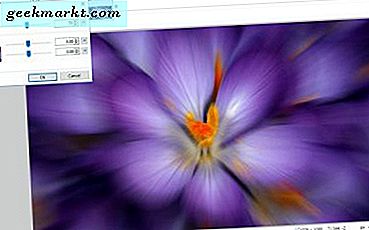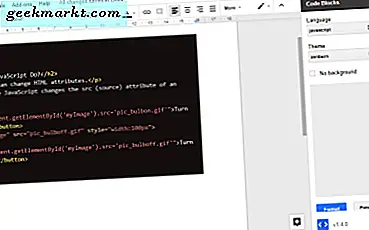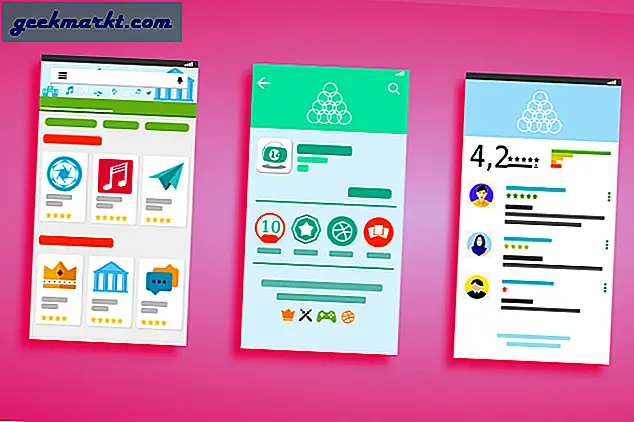“Edge Lighting” của Samsung thực sự làm cho điện thoại thông minh của bạn trông thật tuyệt. Mặc dù khái niệm ban đầu là thông báo cho người dùng về các cuộc gọi ngay cả khi điện thoại được giữ úp, nhưng không phải tất cả các màn hình hiện nay đều có màn hình cong. Heck, ngay cả Galaxy S20 cũng bỏ qua màn hình cong. Dù sao, nếu bạn không có tính năng Edge Lighting như Samsung và Người dùng Realme, hãy để tôi trút bỏ một phần công việc khó khăn của mình. Dưới đây là một số ứng dụng để sao chép cùng một hiệu ứng trên bất kỳ điện thoại nào.
1. Edge Lighting: Thông báo
Nếu bạn đang tìm kiếm một ứng dụng cho phép bạn bật thông báo cạnh tuyệt đẹp với các tùy chỉnh, Edge Lighting là lựa chọn phù hợp. Trước hết, ứng dụng yêu cầu quyền để vẽ qua các ứng dụng và thứ hai, bạn phải bật hiệu ứng ánh sáng từ chính ứng dụng trước khi có thể điều chỉnh cài đặt ánh sáng.
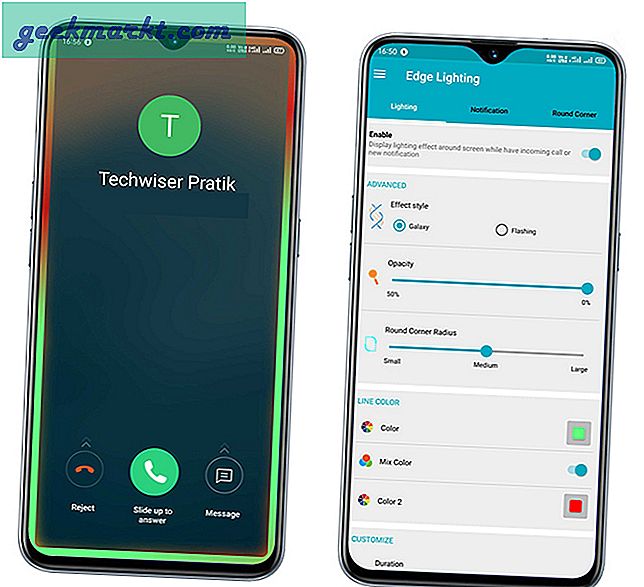
Đọc: 5 ứng dụng thông báo ánh sáng LED cho người dùng Android
Nó có 2 cài đặt ánh sáng cạnh. Đầu tiên là Galaxy like, có nghĩa là ánh sáng cạnh sẽ không đổi trong vài giây sau khi nhận được thông báo. Tùy chọn thứ hai là tùy chọn kiểu đèn flash giúp màn hình của bạn trông đẹp hơn. Bạn cũng có nhiều cách để điều chỉnh ánh sáng. Ví dụ, bạn có thể chọn độ mờ cũng như điều chỉnh độ tròn của các góc. Tương tự như tùy chọn tùy chỉnh của Samsung, bạn có thể đặt thời lượng ánh sáng, tốc độ và cả độ dày của ranh giới. Ứng dụng không hạn chế bạn và cho phép bạn chọn một màu đồng nhất hoặc hiển thị kết hợp nhiều màu để tăng thêm sự sống động.
Ứng dụng có quảng cáo nhưng chúng không xâm phạm. Nếu bạn vẫn thích phiên bản không có quảng cáo, bạn có thể nâng cấp lên phiên bản cao cấp với giá 1,70 đô la.
Tổng quat
- Hiệu ứng ánh sáng cạnh khi phát nhạc
- Bộ lọc ánh sáng xanh tích hợp
Tải xuống Edge Lighting
2. Màu sắc ánh sáng cạnh
Bạn có thể thích Edge Lighting Color hoặc loại bỏ hoàn toàn. Đó là một ứng dụng thú vị và nó có một khái niệm hơi khác để bắt đầu. Không giống như các ứng dụng khác, nó cho phép bạn sử dụng lớp phủ Edge Light mọi lúc. Vì vậy, về cơ bản nó biến điện thoại của bạn thành một hình nền động chiếu sáng cạnh.
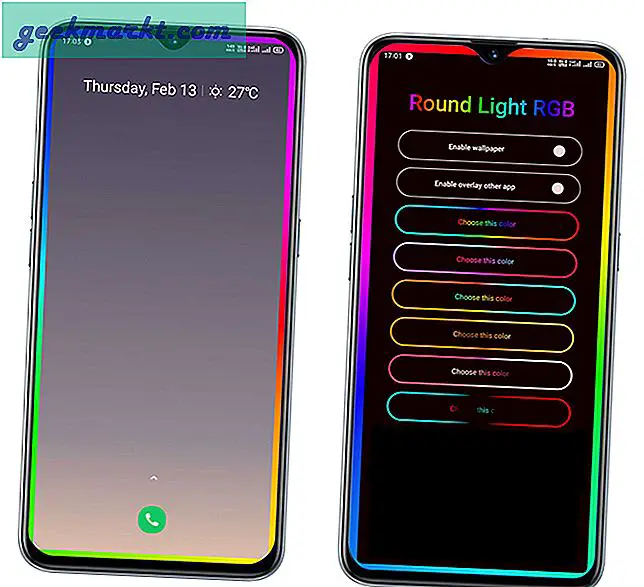
Đầu tiên, tôi không thích giao diện người dùng của ứng dụng. Trời tối và phông chữ có lớp phủ màu đen khiến chúng hơi khó đọc. Bên cạnh đó, có các kết hợp màu được tạo sẵn để lựa chọn cho cạnh và cũng có thể xem trước nó. Về tùy chỉnh, bạn có “Cài đặt cấu hình đường viền” nơi bạn có thể đặt màu sắc, tốc độ hoạt ảnh, kích thước đường viền và đường cong của cạnh. Ứng dụng này cũng cung cấp cho bạn tùy chọn để bật hiệu ứng với một notch, một lỗ đục lỗ hoặc màn hình vô cực. Vì vậy, ví dụ: nếu bạn chọn một lỗ đục lỗ, nó cũng sẽ chiếu ánh sáng cạnh xung quanh lỗ bấm. Hơn nữa, bạn có thể chọn các đồ họa khác như dấu chấm, trái tim, bông tuyết, v.v. Bạn càng có nhiều thì càng tốt!
Tổng quat
- Không hiển thị thông báo và lời nhắc cuộc gọi
- Chỉ là một ứng dụng hình nền động
- Đã thêm các tùy chọn đồ họa để thay đổi hiệu ứng ánh sáng
Tải xuống Màu chiếu sáng cạnh
Đóng nhận xét
Có rất nhiều ứng dụng làm điều tương tự vì vậy tôi đã hạn chế thêm tất cả chúng. Trong số hai ứng dụng, nếu bạn muốn có các khả năng tương tự như các thiết bị Samsung và Realme, ứng dụng đầu tiên Edge Lighting sẽ dễ dàng thực hiện điều đó cùng với nhiều tùy chọn có thể tùy chỉnh. Nhưng nếu nỗi nhớ là lý do khiến bạn đọc bài viết, bạn có thể muốn có đèn viền luôn sáng, có thể là trên màn hình chính hoặc màn hình khóa của bạn. Chọn ứng dụng thứ hai Edge Lighting Colors và hiển thị màn hình với bạn bè của bạn. Nếu có bất kỳ ứng dụng nào khác làm những điều khác với các ứng dụng mà tôi đã đề cập ở trên, hãy để lại đề xuất trong phần nhận xét.
Cũng đọc: 10 ứng dụng Notch tốt nhất để tùy chỉnh thanh trạng thái trên Android (2019)